Kernel Gmail Backup Tool是一款用来备份Gmail邮箱邮件的软件。备份Gmail邮箱电子邮件Kernel Gmail Backup Tool是一个非常不错的选择。软件支持备份Gmail邮箱。您可以使用此工具备份各种Gmail文件夹中存在的所有电子邮件数据。用户可以使用此工具来备份收件箱,已发送,已删除的电子邮件以及来自其他文件夹的电子邮件。因此,这是从Gmail邮箱备份电子邮件的完整工具;支持CSV自动备份,用户不需要在此工具中提供每个Gmail帐户的登录详细信息,他们可以将所有数据输入CSV文件,然后使用CSV文件保存所有邮箱添加在一起。当有多个邮箱时,可以提高备份过程的速度;用户需要下载体验
软件特色:
从Gmail邮箱备份整个电子邮件数据
使用CSV文件备份多个Gmail邮箱
选择特定的Gmail文件夹并有选择地迁移
按日期/文件夹名称筛选邮箱数据以进行选择性迁移
执行增量备份(不包括先前迁移的数据)
为每个Gmail邮箱提供完整的迁移报告
以PST,MSG,HTML,MHT,DOCX,DOC,PDF和EML备份
安装步骤:
1.用户可以单击本网站提供的下载路径下载相应的程序安装包
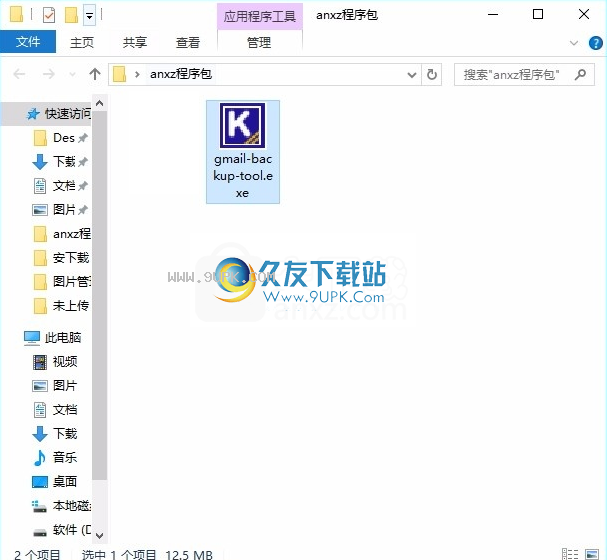
2.只需要使用解压功能打开压缩包,双击主程序进行安装,弹出程序安装界面
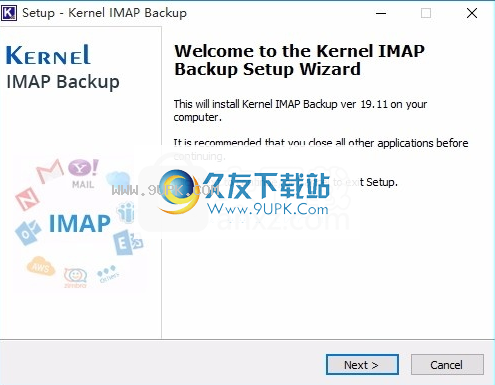
3.同意上述协议的条款,然后继续安装该应用程序,单击“同意”按钮
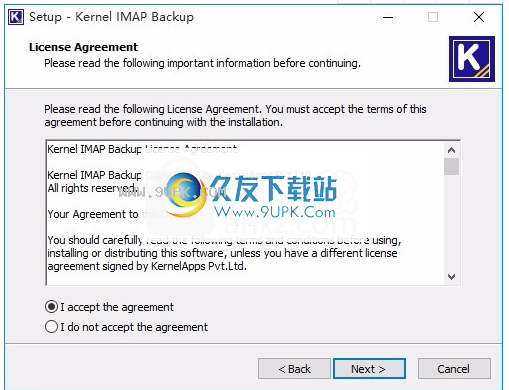
4.您可以单击浏览按钮以根据需要更改应用程序的安装路径。

5.弹出以下界面,用户可以直接用鼠标点击下一步按钮
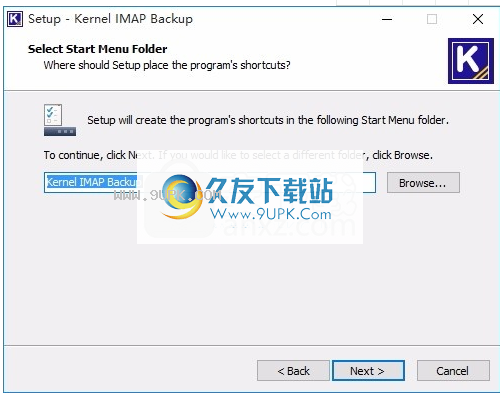
6.可以根据用户需要创建桌面快捷键。
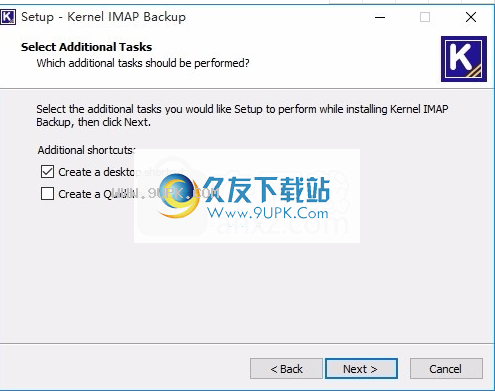
7.现在准备安装主程序,单击安装按钮开始安装
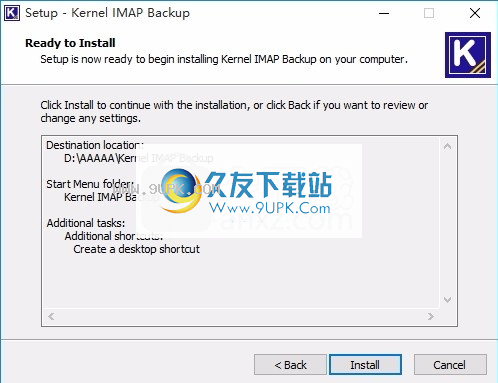
8.弹出应用程序安装进度栏的加载界面,等待加载完成
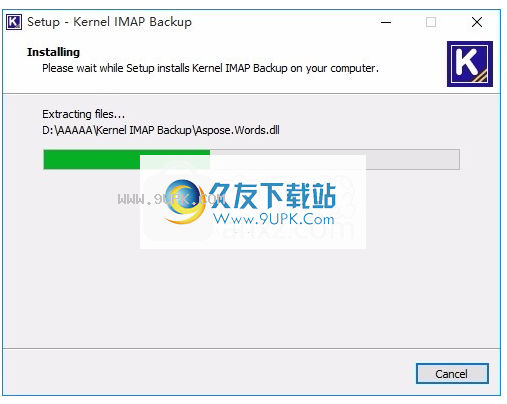
9.按照提示单击“安装”,弹出程序安装完成界面,单击“完成”按钮
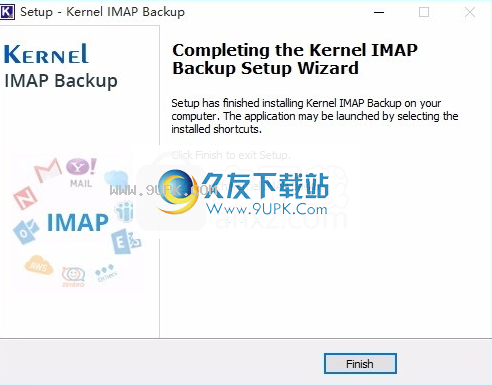
软件特色:
从Gmail邮箱中选择任何文件夹
该工具将扫描并显示Gmail邮箱的每个文件夹,
例如收件箱,草稿,已发送,垃圾邮件,已加星标或其他任何文件夹。
您可以根据需要选择/取消选择这些文件夹中的任何一个,以在迁移中包括或排除它们。
各种用于选择性迁移的过滤器
您可以使用其多个过滤器来完成选择性迁移。
这些过滤器包括日期过滤器,排除已删除的文件夹,排除空文件夹
将整个层次结构保存在单独的文件夹中,并跳过以前迁移的项目。
多种格式的安全备份
Gmail邮箱备份已完成到Outlook PST文件。
此外,您可以将电子邮件备份为MSG,HTML,MHT,DOCX,DOC,PDF和EML格式。
备份后的详细报告
Gmail备份后,该工具将提供完整的报告,您可以检查该报告以获取每个Gmail文件夹的备份状态。
此外,您可以将此报告保存到CSV文件中,以备将来参考。
使用说明:
备份Gmail电子邮件的步骤
完成Gmail邮箱备份的三个简单步骤
添加所需的Gmail帐户进行备份。
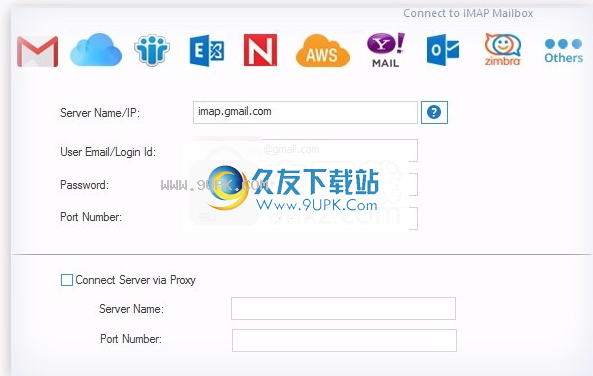
过滤,使用过滤选项仅选择要迁移的重要数据。

选择用于保存Gmail数据的文件格式。

使用内核Gmail备份工具备份Gmail数据
您应该按照以下步骤操作:
运行Gmail备份软件然后单击“添加”按钮
输入Gmail帐户服务器名称/ IP,用户邮件,密码和端口号
选择帐户后,单击“设置过滤器并迁移”
在“过滤器选择”页面上,可以使用多个过滤器。选择所需的过滤器。然后点击“我确定,开始迁移”
您可以选择并保存不同格式的数据。根据需要选择
提供目标文件夹。
收到“处理完成”消息后,以CSV格式保存迁移报告
创建了一些文件夹来保存一些重要的电子邮件。您的工具是否备份了它们
是。该工具将扫描并注册所有用户创建的文件夹(标签)。备份过程将保持不变。
该工具如何防止数据被复制两次
该具为此提供了一个特殊选项。它是“跳过先前迁移的项目”。它会
l防止再次迁移以前迁移的数据。
选择多个Gmail帐户的CSV文件格式
对于Gmail帐户,您需要在CSV文件中输入以下详细信息
源IMAP邮箱
登录帐户
源密码
源服务器名称
您可以从此工具下载CSV文件格式。
Gmail服务器的端口号是多少
mailGmail帐户的端口号是993。但是,您无需记住它,因为该工具具有所有重要IMAP电子邮件客户端的表。
此工具可以与其他IMAP电子邮件客户端一起使用
该工具可以备份Gmail,Outlook,GSuite,Amazon WorkMail,Yahoo,AOL,Zimbra等。







 特付宝 2.0.4安卓版
特付宝 2.0.4安卓版 付呗商户版 3.9.0.0安卓版
付呗商户版 3.9.0.0安卓版 管家来了 2.7安卓版
管家来了 2.7安卓版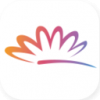 钱e付 1.4安卓版
钱e付 1.4安卓版 汇收银 1.1.0.0安卓版
汇收银 1.1.0.0安卓版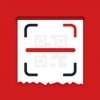 现在收银台 3.0.0安卓版
现在收银台 3.0.0安卓版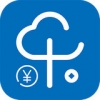 乐收银 1.1安卓版
乐收银 1.1安卓版 收银宝 3.2安卓版
收银宝 3.2安卓版 二维火收银系统 1.7.1安卓版
二维火收银系统 1.7.1安卓版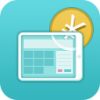 快收银 1.32安卓版
快收银 1.32安卓版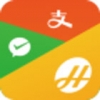 移动收银台 3.0.2.0安卓版
移动收银台 3.0.2.0安卓版 云收银 4.1.0安卓版
云收银 4.1.0安卓版 梦言小伟一键备份还原软件是一款十分实用的系统备份还原工具。梦言小伟一键备份还原软件能帮助用户轻松的对电脑系统进行备份,在系统遭受破坏时快速的进行还原,一键式备份与还原,任何用户都能轻易上手操作。
软件...
梦言小伟一键备份还原软件是一款十分实用的系统备份还原工具。梦言小伟一键备份还原软件能帮助用户轻松的对电脑系统进行备份,在系统遭受破坏时快速的进行还原,一键式备份与还原,任何用户都能轻易上手操作。
软件...  韩博士装机大师是款专业易用的系统重新安装软件。韩博士装机大师为用户提供傻瓜式操作,零技术基础也能够轻松重装系统,无需光驱、无需u盘,流水线式操作,智能安装系统,完美兼容windows10系统,有需要的不妨下载看看。
韩博士装机大师是款专业易用的系统重新安装软件。韩博士装机大师为用户提供傻瓜式操作,零技术基础也能够轻松重装系统,无需光驱、无需u盘,流水线式操作,智能安装系统,完美兼容windows10系统,有需要的不妨下载看看。  小史自动备份系统是一款自动备份软件,可以自动备份你选定的文件夹或盘,由木偶工作室开发,有需要的赶快下载吧!
小史自动备份系统是一款自动备份软件,可以自动备份你选定的文件夹或盘,由木偶工作室开发,有需要的赶快下载吧!
 handy backup是一款功能强大的数据备份软件。handy backup能轻松的将各种数据文件备份到各种存储设备当中,如:硬盘、CD、DVD等等,也能对数据文件进行解压缩与加密,有兴趣的朋友赶快下来体验。
handy backup是一款功能强大的数据备份软件。handy backup能轻松的将各种数据文件备份到各种存储设备当中,如:硬盘、CD、DVD等等,也能对数据文件进行解压缩与加密,有兴趣的朋友赶快下来体验。  Windows Icebox是一款系统还原保护软件。不管您对系统做了什么操作,只需要重新启动电脑,系统就会恢复到上一次开机前的状态,从而保证系统安全、稳定。
Windows Icebox是一款系统还原保护软件。不管您对系统做了什么操作,只需要重新启动电脑,系统就会恢复到上一次开机前的状态,从而保证系统安全、稳定。
 QQ2017
QQ2017 微信电脑版
微信电脑版 阿里旺旺
阿里旺旺 搜狗拼音
搜狗拼音 百度拼音
百度拼音 极品五笔
极品五笔 百度杀毒
百度杀毒 360杀毒
360杀毒 360安全卫士
360安全卫士 谷歌浏览器
谷歌浏览器 360浏览器
360浏览器 搜狗浏览器
搜狗浏览器 迅雷9
迅雷9 IDM下载器
IDM下载器 维棠flv
维棠flv 微软运行库
微软运行库 Winrar压缩
Winrar压缩 驱动精灵
驱动精灵